reCAPTCHA by BestWebSoft:フォームにreCAPTCHAを追加できる
WordPress 標準の各フォーム等に Google の reCAPTCHA 機能を追加できる WordPress 用プラグインの紹介です。
それは「reCAPTCHA by BestWebSoft」です。
そのインストール手順から日本語化・使い方と設定などを解説していきます。
reCAPTCHA by BestWebSoft
reCAPTCHA by BestWebSoft は、WordPress 標準の各フォーム等に Google の reCAPTCHA 機能を追加できます。
下記の Google Captcha (reCAPTCHA) のバージョンをサポートしています。
- Version 2(画像を選ばせるタイプ)
- Version 3
- Invisible


※v3 と Invisible だと上のような画像が表示されます。
Bot と認識されると画像選択画面が表示されます。
reCAPTCHA 機能を追加できるフォームは、WordPress 標準だと、
- 登録フォーム
- ログインフォーム
- パスワードのリセットフォーム
- コメントフォーム
をサポートしています。
それ以外のフォームでは、以下のフォームをサポートしています。
問い合わせフォーム(BestWebSoft 製)
お客様の声(BestWebSoft 製)
ショートコートを使用して任意の投稿や固定ページで reCAPTCHA 機能を使用できます。
特定の IP アドレス(ホワイトリスト機能)やユーザー権限をもつユーザーの場合には、
Google Captcha(reCAPTCHA)を非表示にすることもできます。
記事を作成もしくは更新時点でのバージョン:v 1.50
マルチサイトでの利用:可
Gutenberg エディターでの動作
Gutenberg エディターに追加される機能は無いので、気にする必要は無いです。
Gutenbergでのショートコードの挿入手順
このプラグインは、ショートコードを使用します。
挿入手順については、下記の記事にて詳しく解説していますので、御覧ください。
Gutenberg でのショートコードの挿入手順 – WordPress活用術
インストール手順
下記の URL から ZIP ファイルを入手して、管理画面からアップロードして有効化するか
reCAPTCHA by BestWebSoft – WordPress.org
もしくは、WordPress.org の公式プラグインディレクトリにリリースされているので、
管理画面から入手できます。
ダッシュボードから「プラグイン」メニューの「新規追加」を選択し、
プラグイン追加画面右上の検索窓に「Google Captcha by BestWebSoft」と入力します。
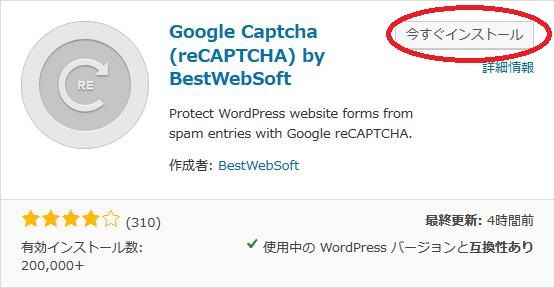
検索結果の一番左上に表示されると思うので、「今すぐインストール」をクリックします。
※一番左上に表示されない場合は、上記の画像から探して下さい。
インストールが完了したら、プラグインを「有効化」します。
プラグインのインストールに慣れていない方は、
下記の記事にて詳しく解説していますので、御覧ください。
WordPressプラグインのインストール手順を解説 – WordPress活用術
日本語化
reCAPTCHA by BestWebSoft を有効化した際に日本語化されない場合には、
日本語化用の言語パックを translate.wordpress.org から入手できる場合があります。
WordPress と関連プロジェクト(テーマ・プラグイン)用の翻訳プラットフォームとして、
translate.wordpress.org (GlotPress) が導入されています。
※ボランティアで翻訳されている場合が多いので、
全てのプラグインで、必ずしも日本語化用の言語パックが用意されているわけでは無いです。
また、用意されていても 100% 翻訳されている保証もありません。
日本語化用の翻訳ファイルの探し方は、下記の記事を参照してください。
WordPress公式での日本語化用の翻訳ファイルの探し方 – WordPress活用術
事前準備
このプラグインを使用するには、サイトを Google に登録して必要な API キー(サイトキーとシークレットキー)を取得する必要があります。
取得方法の手順は、下記の URL を参考にして下さい。
reCAPTCHAを導入する方法 – 毎日投稿する技術ブログ(WEB系)
専用メニュー
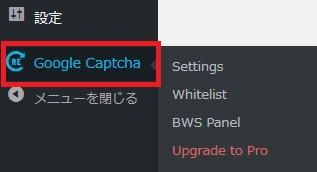
ダッシュボードの「設定」メニューの下に追加されています。
使い方
API キー(サイトキーとシークレットキー)を登録しないと機能は有効になりません。
なので、設定画面から API キーの登録と各種設定を行いましょう。
設定(Settings)
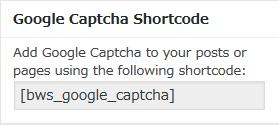
上記のショートコートを使用できます。
Google Captcha 設定
認証設定(Authentication)
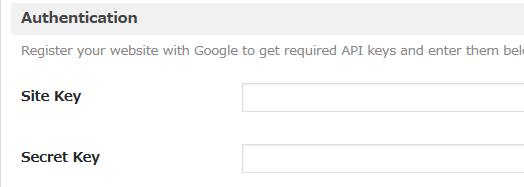
API キー(サイトキーとシークレットキー)をそれぞれ入力します。
API キーを入力すると「Test Captcha」ボタンが表示されます。
ボタンをクリックすると入力された API キーの有効性チェックができます。
一般設定(General)
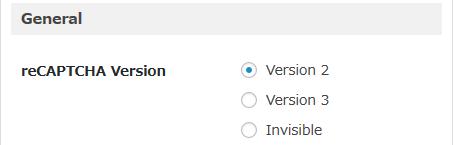
使用する reCAPTCHA のバージョンを選択します。
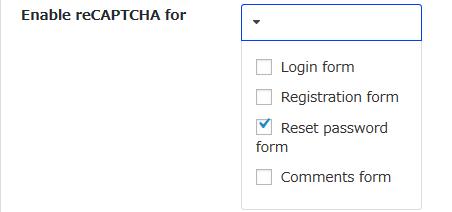
reCAPTCHA 機能を有効にする WordPress 標準のフォームを選択します。
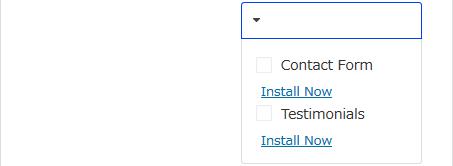
BestWebSoft 製のフォームを選択できます。
未インストールならインストールもできます。
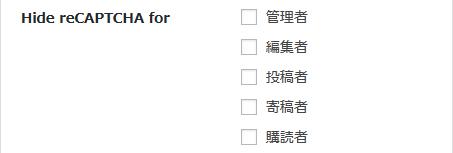
reCAPTCHA を無効にしたいユーザー権限を選択します。
この設定以降の項目は、reCAPTCHA のバージョンによって少し異なります。
Version 2(画像を選ばせるタイプ)
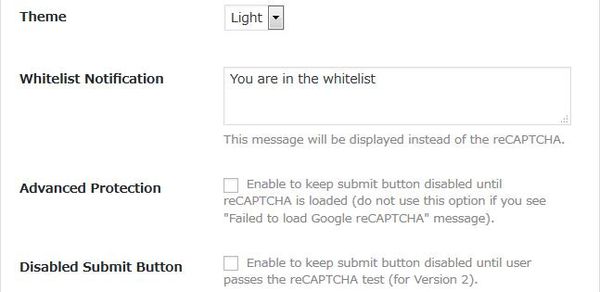
- Theme
reCAPTCHA で使用するテーマを選択します。 - Whitelist Notification
ホワイトリスト機能で認証された場合に reCAPTCHA の代わりに表示するメッセージを入力します。 - Advanced Protection
reCAPTCHA 機能が読み込まれるまで送信ボタンを無効にするかどうか。
エラーメッセージが表示される場合には、チェックを外しましょう。 - Disabled Submit Button
ユーザーが reCAPTCHA の認証テストに合格するまで送信ボタンを無効にするかどうか。
Version 3
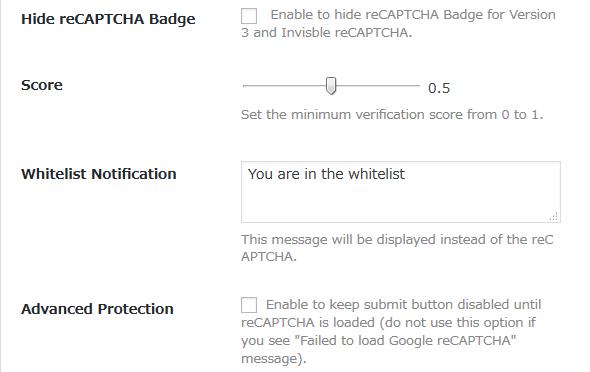
- Hide reCAPTCHA Badge
reCAPTCHA バッジを非表示にするかどうか。 - Score
reCAPTCHA v3 では reCAPTCHA v2 とは異なりスコアが返されます。
そのスコアによって、人か Bot かを判断しています。デフォルトでは、0.5 が閾値(しきいち)として設定されています。
初期値:0.5 - Whitelist Notification
ホワイトリスト機能で認証された場合に reCAPTCHA の代わりに表示するメッセージを入力します。 - Advanced Protection
reCAPTCHA 機能が読み込まれるまで送信ボタンを無効にするかどうか。
エラーメッセージが表示される場合には、チェックを外しましょう。
閾値(しきいち)とは、境界となる値の事を指します。
つまり、その値を境にして意味や条件、判定などが異なるような値の事です。
今回のケースでは、1 に近づけると返却されたスコアが Bot 判定されやすくなります。
反対に 0 に近づけると人として判定されやすくなります。
このスコアの仕組みについて、詳しく知りたい方は、
Google ウェブマスター向け公式ブログ(日本語)の記事を参照してください。
Invisible
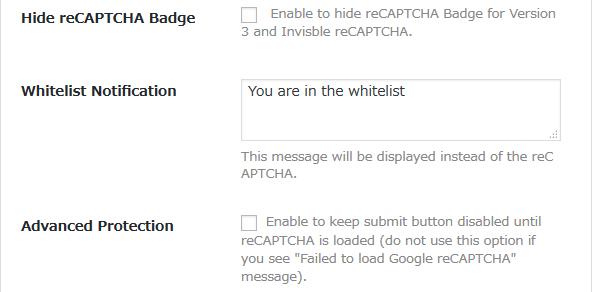
- Hide reCAPTCHA Badge
reCAPTCHA バッジを非表示にするかどうか。 - Whitelist Notification
ホワイトリスト機能で認証された場合に reCAPTCHA の代わりに表示するメッセージを入力します。 - Advanced Protection
reCAPTCHA 機能が読み込まれるまで送信ボタンを無効にするかどうか。
エラーメッセージが表示される場合には、チェックを外しましょう。
その他の設定(Misc)
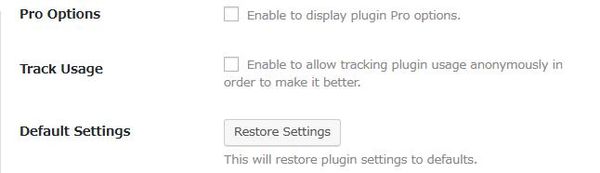
- Pro Options
Pro 版の設定項目を表示するかどうか。 - Track Usage
このプラグインの使用状況を匿名で追跡することを許可するかどうか。 - Default Settings
ボタンをクリックすると、プラグインの設定がデフォルトに戻ります。
カスタムコード(Custom Code)
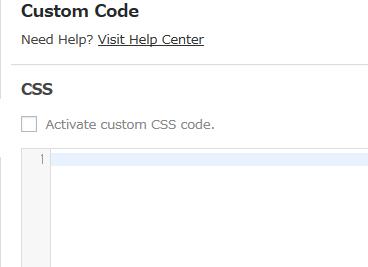
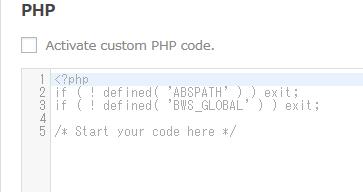
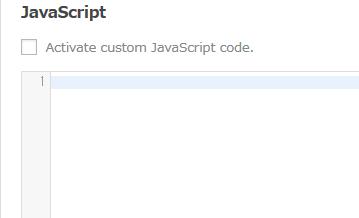
カスタムの CSS/ PHP/ Javascript コードを記述できます。
ライセンスキー(Licence Key)
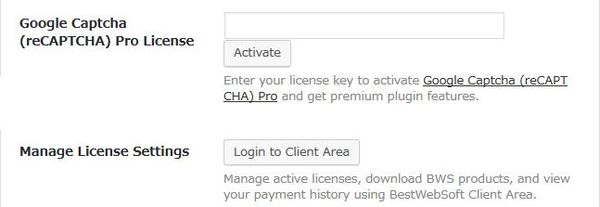
- Google Captcha (reCAPTCHA) Pro License
Google Captcha (reCAPTCHA) Pro 版のライセンスキーを入力し、Pro 版をアクティブにできます。 - Manage License Settings
有効なライセンスの管理などができます。
ホワイトリスト機能(Whitelist)
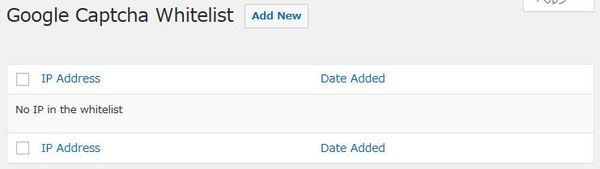
ホワイトリストとして登録された IP アドレスが一覧で確認できます。
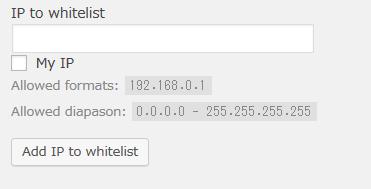
IP アドレス登録画面です。
BWS パネル(BWS Panel)
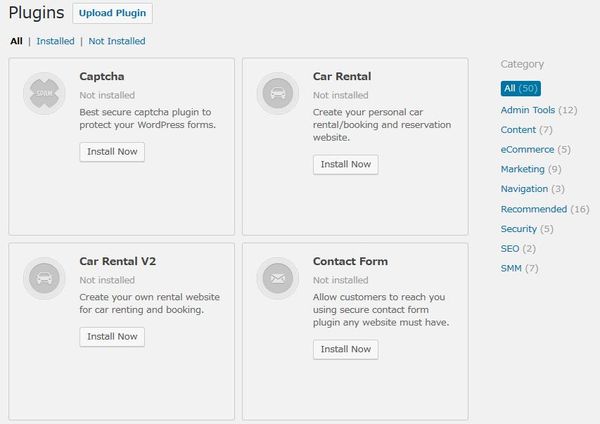
このプラグインの作者が提供している有償プラグインの紹介です。
ショートコード
下記のショートコードを使用すると、任意の投稿や固定ページで reCAPTCHA 機能を使えます。
[bws_google_captcha]
代替プラグイン
reCAPTCHA by BestWebSoft にほしい機能が無かった場合には、
reCAPTCHA by BestWebSoft 以外にもGoogle reCAPTCHAが使えるプラグインを記事にしています。
以下では、reCAPTCHA by BestWebSoft を含めて 4 個を簡単に紹介しています。
Google reCAPTCHAが使えるWordPressプラグイン一覧